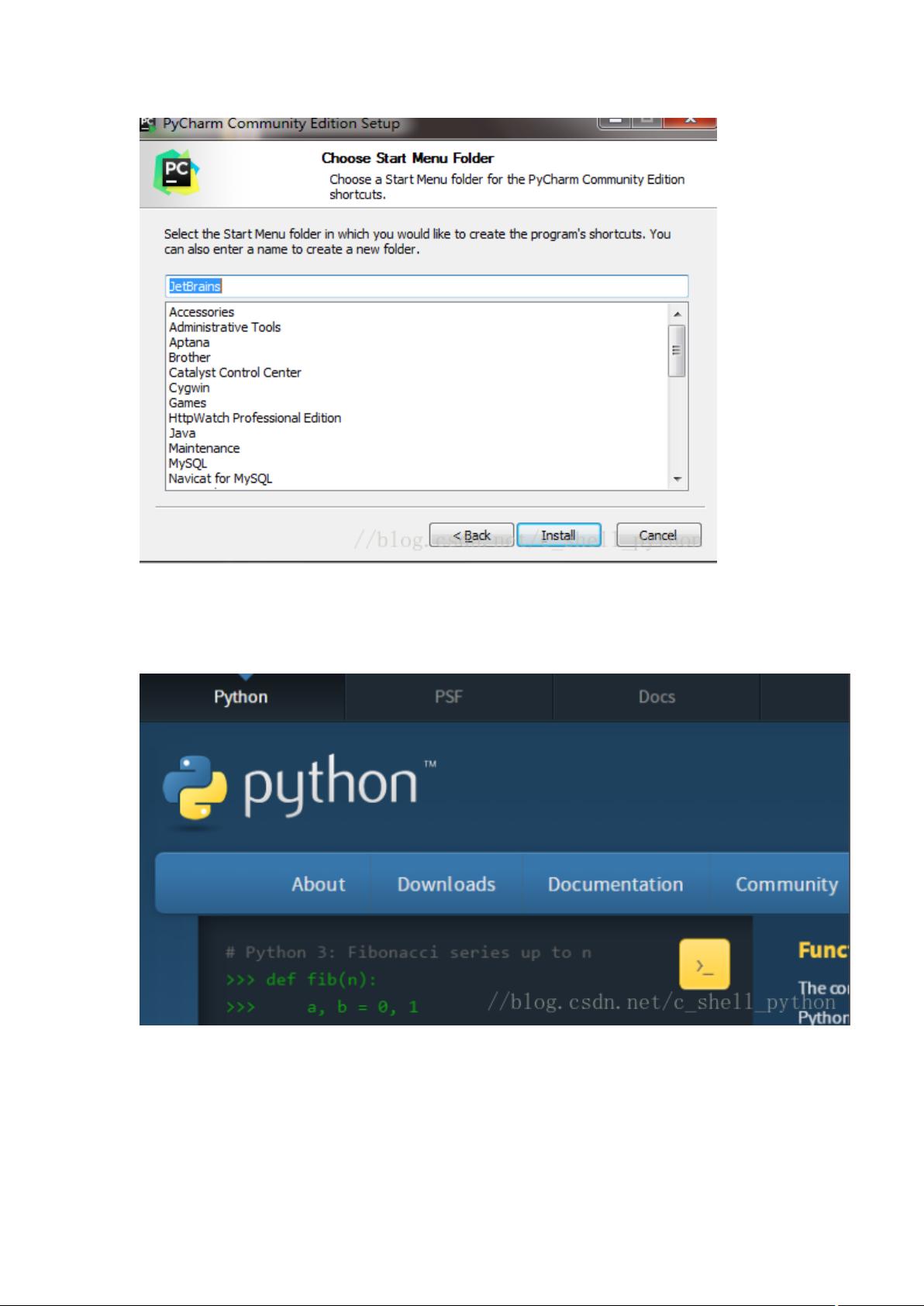PyCharm Windows安装步骤详解
需积分: 2 110 浏览量
更新于2024-08-04
1
收藏 738KB DOCX 举报
"PyCharm安装教程"
PyCharm是一款由JetBrains公司开发的集成开发环境(IDE),专门针对Python编程语言。它提供了丰富的代码编辑、调试、测试和项目管理功能,支持多种操作系统,包括Windows、macOS和Linux。本教程将详细介绍如何在Windows操作系统上安装PyCharm社区版。
首先,你需要访问PyCharm的官方网站(http://www.jetbrains.com/pycharm/download/#section=windows)下载安装包。在这里,你可以选择专业版或社区版。社区版是免费的,对于个人学习和小型项目非常合适。
1. 下载完成后,运行安装程序并选择合适的安装路径。例如,你可以选择安装在E盘。
2. 在安装选项中,根据你的计算机配置选择32位或64位版本。大多数现代计算机都使用64位系统。
3. 点击“Install”开始安装过程。安装期间,如果尚未安装Python解释器,需要同时下载安装,因为Python解释器是运行Python代码的基础,而PyCharm只是编辑器,不具备解释器功能。
4. 访问Python官方网站(//www.python.org/)下载Python解释器。在下载页面,选择适合你系统的版本,例如Python 3.5.1,并下载可执行安装版(executable)或嵌入式版(embeddable)。可执行版安装过程相对简单,而嵌入式版无需安装,解压即可使用,但需要手动配置环境变量。
5. 如果选择embeddable版,确保将其解压缩到与PyCharm相同的位置,这样PyCharm可以找到包含的pip、setuptools等工具。否则,你可能无法在PyCharm中方便地安装或更新Python模块。
6. 为了使PyCharm能够识别Python解释器的位置,需要配置环境变量。这通常涉及以下步骤:
- 右键点击“我的电脑”,选择“属性”。
- 进入“高级系统设置”。
- 点击“环境变量”按钮。
- 找到“系统变量”中的“Path”变量,编辑它,将Python解释器的路径添加到末尾,并以分号隔开。
完成以上步骤后,Python解释器和PyCharm就成功安装并配置好了。现在,你可以启动PyCharm,创建新项目,开始你的Python编程之旅。PyCharm的用户界面直观易用,且支持众多插件,能够极大提升开发效率。通过它的内置调试器,你可以轻松地测试和调试代码,同时,它还支持版本控制,方便团队协作。PyCharm是一款强大的Python开发工具,无论你是初学者还是经验丰富的开发者,都能从中受益。
2021-04-30 上传
2019-09-18 上传
2024-08-13 上传
2023-12-30 上传
2023-06-28 上传
2023-06-28 上传
2023-09-12 上传
2023-09-08 上传
2023-10-18 上传

诗者才子酒中仙
- 粉丝: 7923
- 资源: 1183
最新资源
- OptiX传输试题与SDH基础知识
- C++Builder函数详解与应用
- Linux shell (bash) 文件与字符串比较运算符详解
- Adam Gawne-Cain解读英文版WKT格式与常见投影标准
- dos命令详解:基础操作与网络测试必备
- Windows 蓝屏代码解析与处理指南
- PSoC CY8C24533在电动自行车控制器设计中的应用
- PHP整合FCKeditor网页编辑器教程
- Java Swing计算器源码示例:初学者入门教程
- Eclipse平台上的可视化开发:使用VEP与SWT
- 软件工程CASE工具实践指南
- AIX LVM详解:网络存储架构与管理
- 递归算法解析:文件系统、XML与树图
- 使用Struts2与MySQL构建Web登录验证教程
- PHP5 CLI模式:用PHP编写Shell脚本教程
- MyBatis与Spring完美整合:1.0.0-RC3详解